Eemaldage Zepto viirus (Eemaldamise juhend) - 2017 uuendus
Zepto viiruse eemaldamise juhend
Mis on Zepto viirus?
Zepto viirus on Locky lunavara uus versioon
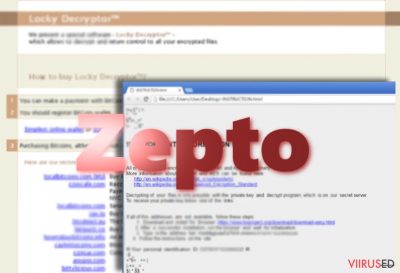
Zepto lunavara on uus Locky viirus ja hiljuti välja lastud Bart pahavara vend. Zepto krüpteerib faile RSA-2048 ja AES-128 šifritega, sel moel muutuvad failid kättesaamatuteks ja krüpteerimisprotsessi lõppedes asendub ekraani avakuval olev taustapilt pildiga viiruse kohta käivast informatsioonist ja sellest, mida arvutis tehtud on.
Kodeerimisprotsessi jooksul asendab viirus krüpteeritud kirjete failinimed pikkade koodidega, mis algavad ohvri ID-ga ja lõppevad suvaliste tähtede ja .zepto faililaiendiga. Näiteks, kui ohvri ID on A4E2H02F74165D00, siis nimetatakse krüpteeritud fail ümber nii: A4E2H02F-7416-5D00-[4 suvalist tähemärki]-[12 suvalist tähemärki].zepto.
Nii nagu teisedki lunaraha nõudvad viirused, jätab ka see viirus maha lunakirjad, mida nimetab nii: _[2 tähemärki]_HELP_instructions.html and _[2 tähemärki]_HELP_instructions.txt, mitmesse kasuta, mis hoiavad endas infot dekrüpteerimisprotsessi kohta.
Lunakiri väidab, et failide dekrüpteerimiseks pole muud võimalust kui maksta lunaraha, saada enda käsutusse privaatne võti ja dekrüpteerimisprogramm. Seejärel järgneb instruktsioonide jada, mis selgitab, kuidas saada ligi Zepto makselehele, millele on võimalik ligi pääseda Tor veebibrauseri abil.
Me oleme avastanud, et maksesait reklaamib Locky dekrüpteerijat, mida on võimalik osta 4 Bitcoini eest (ligikaudu 2541 USA dollarit). Paistab, et need petised on tõstnud lunaraha hinda, arvestades sellega, kui palju ohvreid on lunaraha maksnud pärast seda, kui nad oma arvutitest Locky avastasid.
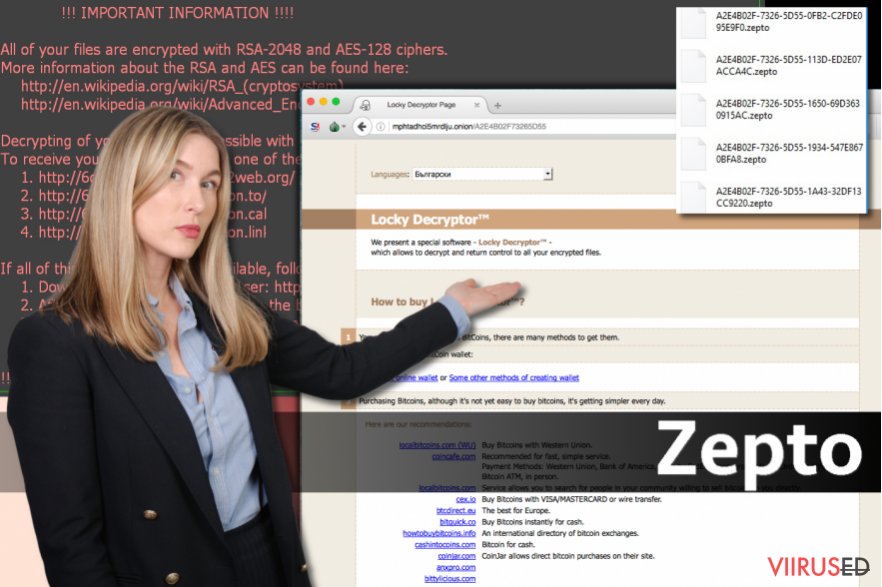
Zepto on uus viirus ja kahjuks pole sellele olemas vastumürki. Pealegi on väga ebatõenäoline, et pahavarauurijad on suutelised lähemal ajal avastama Zepto dekrüpteerija, sest seda arendavad samad kriminaalid, kes on loonud Locky. See viirus oli ja ikka on üks kõige tugevamaid lunavara versioone ja ükski pahavarauurijate katsetest polnud eduka dekrüpteerimisvahendi väljatöötamiseks piisav.
Kahjuks paistab, et need küberkriminaalid teavad, mida nad teevad. Need kriminaalid kasutavad kindlasti ära oma programmeerimise alast eelist, sest nende pahatahtlikud programmid paistavad olevat murdmatud. Kui Te loete seda artiklit ja Teie arvuti pole veel nakatunud, siis palun järgige neid reegleid selleks, et kaitsta oma arvutit Zepto rünnaku eest:
- Paigaldage oma arvutisse viirusetõrje programm, et kaitsta oma arvutit pahatahtlike viiruste eest;
- Hoidke kogu oma tarkvara ajakohasena. Meie soovituseks on automaatsed uuendused;
- VARUNDAGE oma faile. Ausalt öelda on see ainus võimalus oma andmeid krüpteerimise eest kaitsta. Te peate looma failikoopiad ja salvestama need oma eemaldatavale kõvakettale, seejärel eemaldage see ketas oma arvuti küljest lahti. Te võite kasutada tagavarakoopiaid juhul, kui Teie arvutit ründab lunavara;
- Ärge iial avage kahtlaseid e-kirju või faile, mis on nende külge manustatud! Küberkriminaalid levitavad seda viirust petturlike kirju tuhandetele e-posti aadressitele saates, mis väidavad kõik, et tegemist on arve, telefoniarve, kiiruseületamise, CV või muu sarnase dokumendiga.
Kuidas see viirus levib?
Nagu me oleme juba maininud, siis selle viiruse autorid loovad e-kirja valekontod, üritavad neid usaldusväärseteks muuta ja saadavad välja ametliku väljanägemisega faile, tavaliselt Wordi dokumente.
Tavaliselt sisestavad need petised pahatahtlikud koodid Wordi faili nimega Invoice. Selline pahatahtlik kood võidakse aktiveerida Word Macros funktsiooni abil, seega veenduge, et Te seda ei tee kui näete hägustunud teksti pärast e-kirja teel saadud Wordi dokumendi avamist. Kriminaalid saadavad ka JS-faile, mida on võimalik aktiveerida neid kõigest avades.
Üldiselt soovitame me Teile seda, et väldiksite igasuguse mitteturvalisena näiva sisu peale klikkimist või selle avamist. Küberkriminaalid kasutavad arvukalt tehinkaid selleks, et arvutikasutajaid petta ja võib olla keeruline pidevalt uudistega kursis olla ja teada kõiki võimalikke nakkusallikaid.
Me soovitame Teil oma arvuti kaitsta viirusetõrje programmiga, varundada oma andmeid ja hoida eemale kahtlastest e-kirjadest ja veebilehtedest. Saamaks rohkem teada Zepto rünnaku vältimise kohta, lugege seda artiklit: Kuidas kaitsta oma arvutit Locky eest? 5 nippi võimu haaramiseks.
Kuidas eemaldada Zepto lunavara?
Zepto eemaldamine on keeruline protsess ja Te EI tohiks üritada selle komponente ise eemaldada.
Isegi kvalifitseeritud pahavarauurijate jaoks on keeruline seda pahavara eemaldada, seega soovitame me Teil kasutada viirusetõrje programmi (fnäiteks FortectIntego), mis on loodud tuntud pahavarauurijate poolt ja on suuteline Zepto viiruse automaatselt eemaldama.
Ei ole kahtlust, et see kohutav nakkus üritab Teil enda eemaldamist takistada, seega palun järgige meie soovitust kasutada viirusetõrje programmi:
Zepto viiruse manuaalse eemaldamise juhend
Eemalda Zepto kasutades Safe Mode with Networking
-
Samm 1: Taaskäivita oma arvuti kuni hetkeni Safe Mode with Networking
Windows 7 / Vista / XP- Klikka Start → Shutdown → Restart → OK.
- Kui Teie arvuti muutub aktiivseks, siis vajutage mitu korda F8, kuni ekraanile ilmub Advanced Boot Options.
-
Valige nimekirjast Safe Mode with Networking

Windows 10 / Windows 8- Vajutage nuppu Power Windows sisselogimisekraanil. Nüüd vajutage ja hoidke all klaviatuuril olevat nuppu Shift ja klikkake Restart..
- Nüüd valige Troubleshoot → Advanced options → Startup Settings ja lõpuks vajutage Restart.
-
Kui Teie arvuti muutub aktiivseks, siis valige Enable Safe Mode with Networking aknas Startup Settings.

-
Samm 2: Eemaldage Zepto
Logige sisse oma nakatunud kontosse ja käivitage brauser. Laadige alla FortectIntego või muu legitiimne nuhkvara-vastane programm. Uuendage seda enne täielikku süsteemi skanneerimist ja eemaldage pahatahtlikud failid, mis kuuluvad Teie väljapressimiseks kasutatava tarkvara juurde ja viige Zepto eemaldamine lõpule
Kui Teie väljapressimiseks kasutatav tarkvara blokeerib Safe Mode with Networking, siis proovige edasist meetodit.
Eemalda Zepto kasutades System Restore
-
Samm 1: Taaskäivita oma arvuti kuni hetkeni Safe Mode with Command Prompt
Windows 7 / Vista / XP- Klikka Start → Shutdown → Restart → OK.
- Kui Teie arvuti muutub aktiivseks, siis vajutage mitu korda F8, kuni ekraanile ilmub Advanced Boot Options.
-
Valige nimekirjast Command Prompt

Windows 10 / Windows 8- Vajutage nuppu Power Windows sisselogimisekraanil. Nüüd vajutage ja hoidke all klaviatuuril olevat nuppu Shift ja klikkake Restart..
- Nüüd valige Troubleshoot → Advanced options → Startup Settings ja lõpuks vajutage Restart.
-
Kui Teie arvuti muutub aktiivseks, siis valige Enable Safe Mode with Command Prompt aknas Startup Settings.

-
Samm 2: Taastage oma süsteemi failid ja seaded
-
Kui ilmub Command Prompt aken, siis sisestage cd restore ja klikkakeEnter.

-
Nüüd tippige rstrui.exe ja vajutage uuesti Enter..

-
Kui ilmub uus aken, siis klikkake Next ja valige taastamishetk enne seda, kui süsteemi infiltreerus Zepto. Selle tegemise järel klikkake Next.


-
Nüüd klikkake Yes oma süsteemi taastamiseks.

-
Kui ilmub Command Prompt aken, siis sisestage cd restore ja klikkakeEnter.
Lõpetuseks, peaksite alati mõtlema Teie väljapressimiseks kasutatava krüpteeritud tarkvara vastasele kaitsele. Selleks, et kaitsta oma arvutit Zepto ja teiste väljapressimiseks kasutatavate tarkvaralahenduste eest, kasutage tuntud nuhkvara-vastast programmi, nagu FortectIntego, SpyHunter 5Combo Cleaner või Malwarebytes
Teile soovitatud
Ära lase valitsusel enda järel nuhkida
Valitsustel on kombeks jälgida inimeste andmeid ning isegi nuhkida kodanike järel, seega sa peaksid seda silmas pidama ja uurima rohkem kahtlaste infokogumise taktikate kohta. Selleks, et vältida mistahes soovimatut valitsusepoolset jälgimist, tuleks internetti kasutada täiesti anonüümselt.
Kui kasutad internetti, saad valida mistahes asukoha selleks, et netisisu näha ilma, et peaksid taluma olulisi piiranguid. Naudi internetikasutust ilma häkkimise riskita, kasutades Private Internet Access VPN-teenust.
Kontrolli, millist infot valitsused ja muud soovimatud osapooled saavad näha siis, kui sa internetis surfad. Isegi, kui sa ei tegele seadusevastaste toimingutega või usaldad oma teenusepakkujaid ja platvorme, ole alati omaenda turvalisuse ja heaolu huvides kahtlustav ning kasuta ennetavaid meetmeid nagu VPN-teenused.
Tee failidest tagavarakoopiad, juhuks, kui sind tabab pahavararünnak
Arvutikasutajad võivad saada mitmesuguseid kahjusid kübernakkuste tõttu, kuna nad on ise jätnud midagi tegemata. Pahavara põhjustatud tarkvaraprobleemid või otsesed andmekaotused krüpteeringu tõttu võivad tekitada seadmele mitmeid probleeme või põhjustada püsivat kahju. Kui sul on korralikud tagavarakoopiad, saad pärast taoliseid intsidente oma tööd aga muretult jätkata.
Pärast seadmele mistahes muudatuste tegemist on oluline teha tagavarakoopiad, et saaksid alati naasta oma töö juurde, isegi, kui pahavara on midagi seadmes muutnud või põhjustanud andmekaotuseid. Kui sul on olemas iga olulise dokumendi või projekti eelmise versiooni koopia, saad vältida tülikaid olukordi. Sa tänad end, kui peaksid kunagi pahavara otsa sattuma. Süsteemi taastamise jaoks kasuta programmi Data Recovery Pro.









